
Spoločnosť Microsoft sprístupnila používateľom nový bezplatný nástroj, ktorý nájdeme v obchode s aplikáciami pre operačný systém Windows 10. Odkazujeme na Windows File Recovery, aplikáciu, ktorá nám pomôže obnoviť odstránené súbory v systéme Windows 10 . Aplikácia bola prekvapením, pretože to nikto nečakal. Všeobecne, keď potrebujeme obnoviť súbory, musíme sa uchýliť k plateným aplikáciám. Teraz s Windows File Recovery budeme mať úplne bezplatnú aplikáciu, ktorá je k dispozícii v obchode s aplikáciami Windows. Pozrime sa, ako to funguje.
Jednoduchá aplikácia, ale bez grafického rozhrania
Ak si chcete vyskúšať novú aplikáciu Windows File Recovery, musíte si ju najskôr stiahnuť a nainštalovať. Ak to chcete urobiť, musíte jednoducho prejsť do obchodu s aplikáciami pre Windows 10, vyhľadať ho a kliknúť na tlačidlo Získať. Necháme vám priamy odkaz na aplikáciu, ktorá vám ju ešte uľahčí.
Bohužiaľ v tomto jednoduchom kroku môžeme mať prvý problém. Je možné, že nás preskočí správa, ktorá naznačuje, že k nášmu účtu Microsoft nie je pripojené žiadne príslušné zariadenie. Prečo sa to deje? Pretože nový nástroj Windows File Recovery je kompatibilný iba s najnovšou verziou systému Windows 10, aktualizáciou Windows 10. mája 2020 alebo verziou 2004 . A problémom je, že táto aktualizácia ešte nie je k dispozícii pre drvivú väčšinu počítačov.
Druhou nevýhodou, ktorú vidíme v novej aplikácii Microsoft, je to, že nemá grafické rozhranie . To znamená, že na jeho použitie budeme musieť postupovať prostredníctvom príkazového riadku . Toto rozhranie neovládajú všetci používatelia.
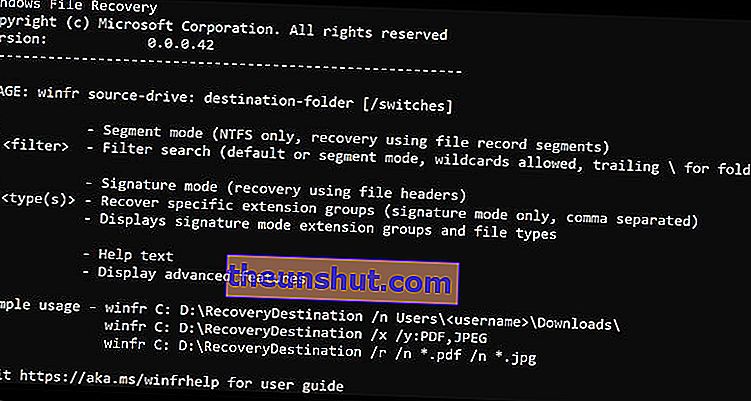
Ak viete trochu anglicky a niekedy ste videli aplikácie, ktoré sa používajú prostredníctvom príkazového riadku, určite ich môžete bez problémov používať. Ako zhrnutie vám môžeme povedať, že aplikácia sa spúšťa pomocou príkazu „winfr“ , za ktorým nasleduje jednotka, kde bol súbor, ktorý sa má obnoviť, a kde chceme, aby sa obnovený súbor uložil. Po zdrojových a cieľových priečinkoch budeme musieť aplikácii povedať, akým spôsobom má vykonať kontrolu. Urobíme to pomocou /, za ktorým bude nasledovať príslušné písmeno.
Podľa webovej stránky podpory spoločnosti Microsoft ponúka Windows File Recovery tri režimy . Predvolený režim sa odporúča pre súbory nedávno odstránené z pevného disku so systémom súborov NTFS. Druhým režimom je segment , ktorý sa odporúča na obnovenie dávno odstránených súborov po naformátovaní disku alebo v prípade, že sa súbory nachádzali na poškodenom disku. Nakoniec je tu režim podpisu , ktorý slúži na obnovu súborov z disku naformátovaného pomocou súborových systémov FAT, exFAT alebo ReFS.
Pozrime sa na príklad . Povedzme, že chceme obnoviť dokument s názvom balance.docx, ktorý sme mali v priečinku Dokumenty používateľa yourexpert na hlavnom disku počítača (C :). Chceme uložiť zálohu tohto dokumentu na jednotku D:, druhý disk počítača, ktorý používame ako sklad. Príkaz na použitie (s Windows v španielčine) by bol tento:
winfr C: D: / n \ Používatelia \ váš expert \ Dokumenty \ balance.docx
Toto je len malý príklad pre prípady, keď hľadáme konkrétny súbor, ale tento nástroj má oveľa viac možností. Môžeme napríklad povedať nástroju, aby obnovil všetky fotografie jpeg a png z priečinka s fotografiami a uložil ich do priečinka na našej jednotke na obnovenie (v našom príklade D:):
winfr C: D: / n \ Users \ youexpert \ Images \ *. JPEG / n \ Users \ youexpert \ Images \ *. PNG
Tieto dva príkazy a mnoho ďalších nájdete na webovej stránke technickej podpory spoločnosti Microsoft. Tu máte niekoľko príkladov toho, čo môžeme urobiť s novou aplikáciou Windows File Recovery.
